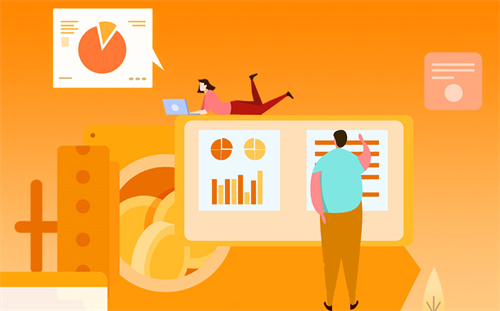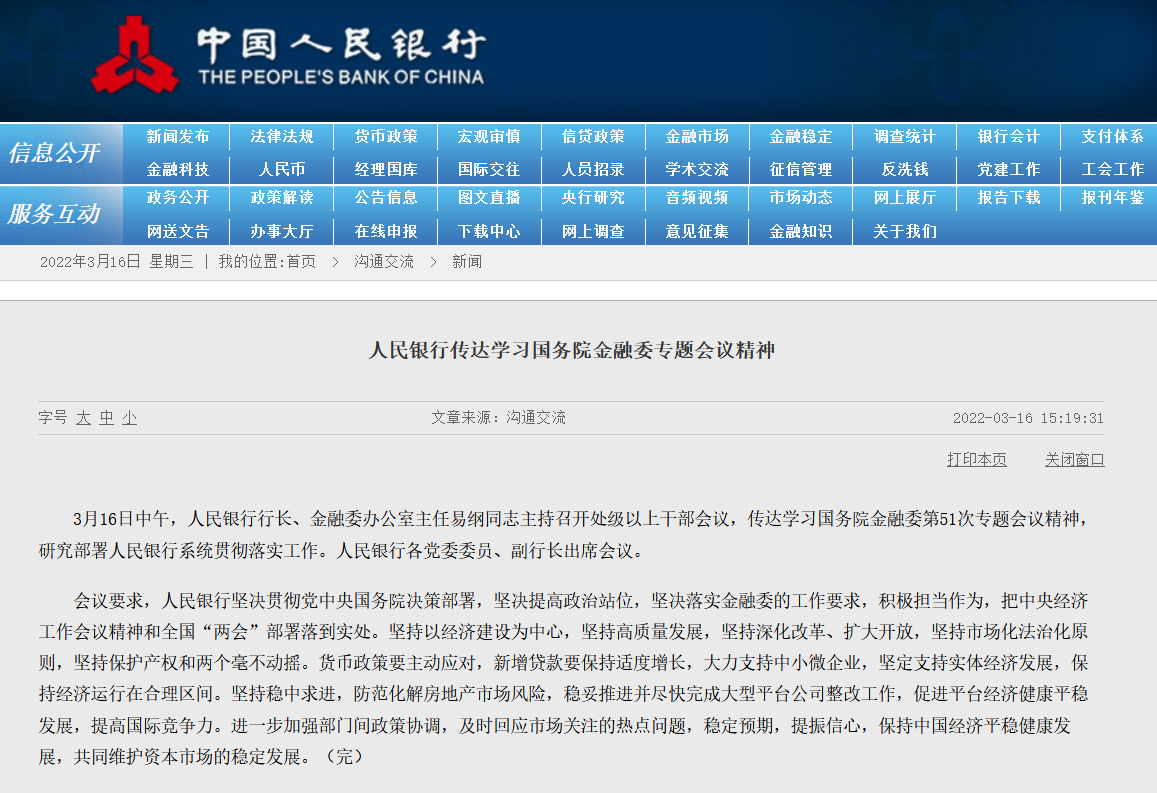excel条件格式选大于或小于数据_excel条件格式
互联网 2023-02-11 15:59:23
1、使用鼠标选择需要有条件设置格式的单元格。下表B2:D6。
2、单击Excel表格左上角的开始,然后单击条件格式,突出显示单元格规则和其他规则,如图所示。
3、打开“新建格式规则”窗口后,在“选择规则类型”下,选择“仅格式化具有以下内容的单元格”。在编辑规则说明下的单元格值后,选择小于,在条件值中输入60,然后单击下面的格式按钮。如图所示。
 (资料图片)
(资料图片)
4、打开单元格格式窗口后,选择“填充”选项卡,然后选择黄色(或者选择你想要显示的背景色),点击右下角的“确定”按钮。如图所示。
5、返回“新建格式规则”窗口,点击右下角的“确定”按钮确认设置。如图所示。
6、此时,60分以下显示黄色背景色的设置已经完成,表格中60分以下的单元格都已显示黄色背景色。
7、然后设置优秀成绩展示红字。
8、选择单元格,然后单击开始、条件格式、突出显示单元格规则和其他规则,如图所示。
9、打开“新建格式规则”窗口后,在“选择规则类型”下,选择“仅格式化具有以下内容的单元格”。在编辑规则说明下,在单元格值后,选择“大于或等于”,在条件值中输入“90”,然后单击下面的格式按钮。如图所示。
10、打开格式单元格窗口后,选择字体选项卡,然后在右边的颜色选项中选择红色(或者选择你需要的颜色,或者修改字体、字形、字号、特效等。),然后点击右下角的确定。如图所示。
11、返回“新建格式规则”窗口,点击右下角的“确定”按钮确认设置。如图所示。
12、条件格式已完成。如图所示,表中不合格的结果单元格已经显示为黄色底部提醒,优秀的结果单元格显示为红色字体。
本文到此结束,希望对大家有所帮助。








![[快讯]寒锐钴业:全资子公司签订6万金属吨镍高压浸出项目合资协议_环球快看点](http://img.henan.wang/2022/0610/20220610021043336.jpg)